Как отключить слежение в виндовс 10: отключение слежения – WindowsTips.Ru. Новости и советы
Содержание
Полное отключение слежения Windows 10
С момента выхода новой версии ОС от Microsoft, в Интернете появилась масса информации о слежке Windows 10 и о том, что ОС шпионит за своими пользователями, непонятным образом использует их личные данные и не только. Беспокойство понятно: люди думают, что Windows 10 собирает их персонализированные личные данные, что не совсем так. Также, как и ваши любимые браузеры, сайты, да и предыдущая версия Windows, Microsoft собирает анонимные данные для улучшения ОС, поиска, других функций системы… Ну и для показа вам рекламы.Если вы сильно обеспокоены безопасностью своих конфиденциальных данных и хотите обеспечить их максимальную сохранность от доступа Microsoft, в этой инструкции несколько способов отключить слежку Windows 10, подробное описание настроек, позволяющих максимально эти данные обезопасить и запретить Windows 10 шпионить за вами. См. также: Использование программы
Destroy Windows 10 Spying для отключения отправки личных данных
. Настроить параметры передачи и хранения личных данных в Windows 10 можно уже в установленной системе, а также на этапе ее установки. Ниже будут рассмотрены сначала настройки в программе установки, а затем в уже работающей на компьютере системе. Дополнительно, имеется возможность отключения слежения с помощью бесплатных программ, самые популярные из которых представлены в конце статьи. Внимание: одно из побочных действий отключения шпионства Windows 10 — появление в настройках надписи
Настроить параметры передачи и хранения личных данных в Windows 10 можно уже в установленной системе, а также на этапе ее установки. Ниже будут рассмотрены сначала настройки в программе установки, а затем в уже работающей на компьютере системе. Дополнительно, имеется возможность отключения слежения с помощью бесплатных программ, самые популярные из которых представлены в конце статьи. Внимание: одно из побочных действий отключения шпионства Windows 10 — появление в настройках надписи
Некоторыми параметрами управляет ваша организация
.
Настройка безопасности личных данных при установке Windows 10
Один из этапов установки Windows 10 — настройка некоторых параметров конфиденциальности и использования данных.
Начиная с версии 1703 Creators Update, параметры эти выглядят как на скриншоте ниже. Для отключения вам доступны следующие опции: определение местоположения, отправка диагностических данных, подбор персонализированной рекламы, распознавание речи, сбор данных диагностики.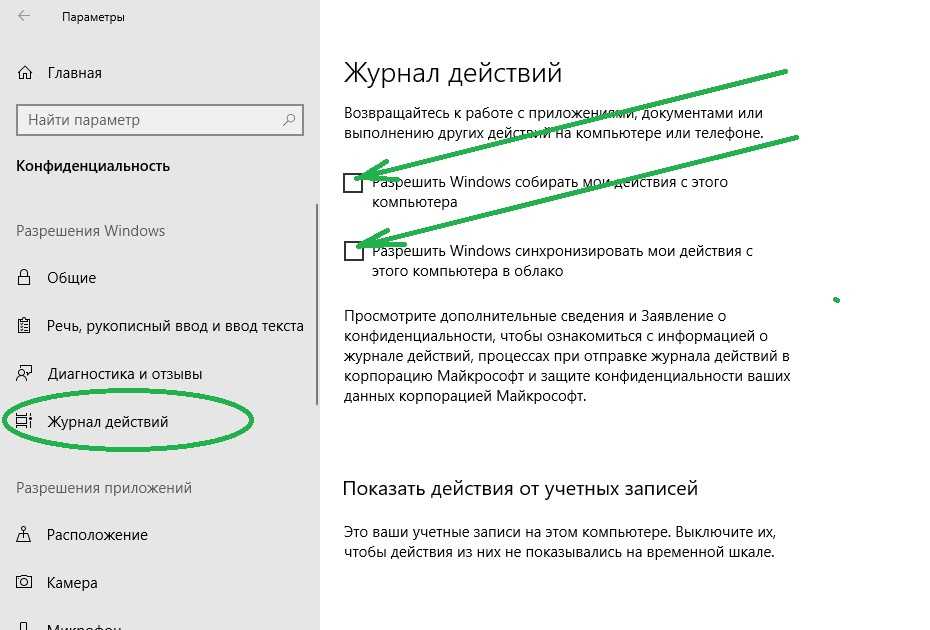 При желании, вы можете отключить любые из этих настроек.
При желании, вы можете отключить любые из этих настроек.
Как удалить Кортану в Windows 10?
Во время установки Windows 10 версий до Creators Update, после копирования файлов, первой перезагрузки и ввода или пропуска ввода ключа продукта (а также, возможно, подключения к Интернету), вы увидите экран «Повысить скорость работы». Если нажать «Использовать стандартные параметры», то отправка многих личных данных будет включена, если же внизу слева нажать «Настройка параметров», то мы можем изменить некоторые параметры конфиденциальности.
Настройка параметров занимает два экрана, на первом из которых имеется возможность отключить персонализацию, отправку данных о вводе с клавиатуры и голосовом вводе в Майкрософт, а также слежение за местоположением.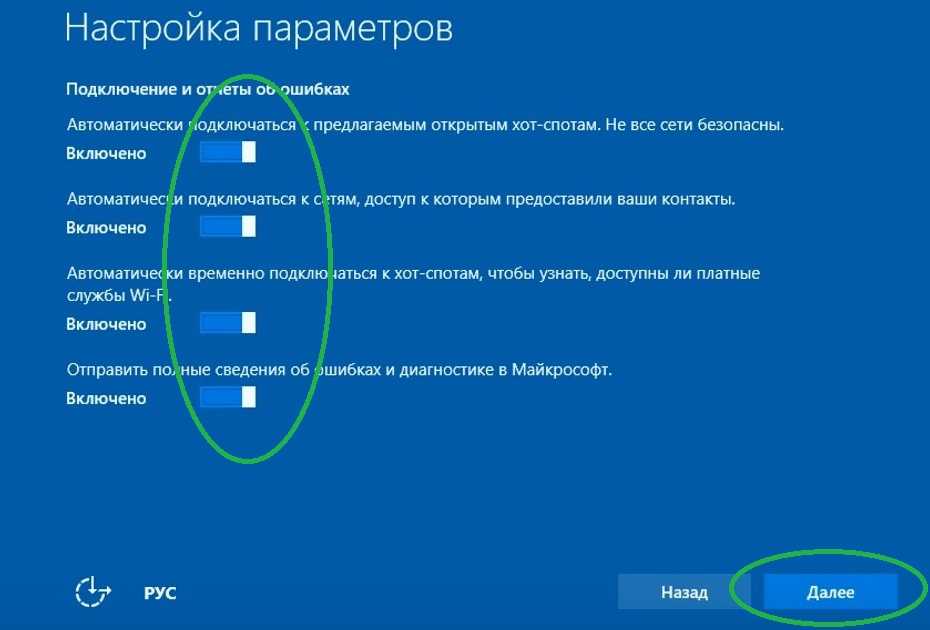 Если вам требуется целиком отключить «шпионские» функции Windows 10, на этом экране можно отключить все пункты.
Если вам требуется целиком отключить «шпионские» функции Windows 10, на этом экране можно отключить все пункты.
На втором экране в целях исключения отправки каких-либо личных данных, рекомендую отключить все функции (прогнозирование загрузки страниц, автоматическое подключение к сетям, отправка сведений об ошибках в Microsoft), кроме «SmartScreen».
Это всё, имеющее отношение к конфиденциальности, что можно настроить при установке Windows 10. Дополнительно, вы можете не подключать учетную запись Microsoft (так как многие ее параметры синхронизируются с их сервером), а использовать локальный аккаунт.
Отключение слежки Windows 10 после установки
В настройках Windows 10 имеется целый раздел «Конфиденциальность» для настройки соответствующих параметров и отключения некоторых функций, имеющих отношение к «слежке». Нажмите на клавиатуре клавиши Win+I (либо кликните по значку уведомлений, а затем — «Все параметры»), после чего выберите нужный пункт.
Нажмите на клавиатуре клавиши Win+I (либо кликните по значку уведомлений, а затем — «Все параметры»), после чего выберите нужный пункт.
Ошибка DPC_WATCHDOG_VIOLATION: что это значит и как исправить?
В параметрах конфиденциальности есть целый набор пунктов, каждый из которых рассмотрим по порядку.
Общие
На вкладке «Общие» здоровым параноикам рекомендую отключить все опции, кроме 2-й:
- Позволить приложениям использовать мой идентификатор получателя рекламы — выключить.
- Включить фильтр SmartScreen — включить (пункт отсутствует в Creators Update).
- Отправлять в Майкрософт мои сведения о написании — выключить (пункт осутствует в Creators Update).

- Позволить веб-сайтам предоставлять местную информацию за счет доступа к моему списку языков — выключить.
Расположение
В разделе «Расположение» вы можете отключить определение местоположения для вашего компьютера в целом (отключается и для всех приложений), а также для каждого приложения из тех, что могут использовать такие данные, по-отдельности (ниже в этом же разделе).
Речь, рукописный ввод и ввод текста
В этом разделе вы можете отключить слежение за набираемыми вами символами, речевым и рукописным вводом. Если в разделе «Наше знакомство» вы видите кнопку «Познакомьтесь со мной», это означает, что данные функции уже отключены.
Если же вы видите кнопку «Остановить изучение», то нажмите ее для того, чтобы отключить хранение этой личной информации.
Камера, микрофон, сведения учетной записи, контакты, календарь, радио, обмен сообщениями и другие устройства
Все эти разделы позволяют переключить в положение «Выключено» использование приложениями соответствующего оборудования и данных вашей системы (самый безопасный вариант). Также в них можно разрешить их использование для отдельных приложений и запретить для других.
Отзывы и диагностика
Ставим «Никогда» в пункте «Windows должна запрашивать мои отзывы» и «Базовые сведения» («Основной» объем данных в версии Creators Update) в пункте об отправке данных корпорации Майкрософт, если у вас нет желания делиться информацией с нею.
Как исправить PNP_DETECTED_FATAL_ERROR ошибку в Windows 10?
Фоновые приложения
Многие приложения Windows 10 продолжают выполняться даже когда вы ими не пользуетесь и даже если их нет в меню «Пуск».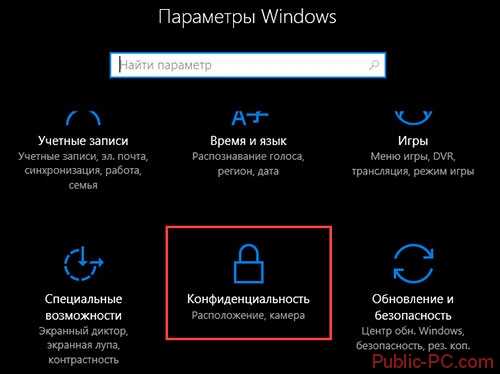 В разделе «Фоновые приложения» вы можете отключить их, что позволит не только предотвратить отправку каких-либо данных, но и сэкономить заряд батареи ноутбука или планшета. Также можете посмотреть статью о том,
В разделе «Фоновые приложения» вы можете отключить их, что позволит не только предотвратить отправку каких-либо данных, но и сэкономить заряд батареи ноутбука или планшета. Также можете посмотреть статью о том,
как удалить встроенные приложения Windows 10
.
Дополнительные параметры которые может иметь смысл отключить в параметрах конфиденциальности (для версии Windows 10 Creators Update):
- Использование приложениями данных вашего аккаунта (в разделе Сведения учетной записи).
- Разрешение приложениям доступа к контактам.
- Разрешение приложениям доступа к электронной почте.
- Разрешение приложениям использовать диагностические данные (в разделе Диагностика приложения).

- Разрешение приложениям доступа к устройствам.
Дополнительный способ дать Майкрософт меньше информации о себе — использовать локальную учетную запись, а не учетную запись Майкрософт.
Дополнительные настройки конфиденциальности и безопасности
Для большей безопасности, следует также выполнить еще несколько действий. Вернитесь в окно «Все параметры» и перейдите в раздел «Сеть и Интернет» и откройте раздел Wi-Fi.
Отключите пункты «Искать платные планы для соседних рекомендуемых открытых точек доступа» и «Подключаться к предложенных открытым хот-спотам» и Сети Hotspot 2.0.
Вновь вернитесь в окно настроек, после чего перейдите в «Обновление и безопасность», после чего в разделе «Центр обновления Windows» нажмите «Дополнительные параметры», а затем кликните «Выберите, как и когда получать обновления» (ссылка внизу страницы).
Отключите получение обновлений из нескольких мест. Это также отключит получение обновлений с вашего компьютера другими компьютерами в сети.
Как исправить ошибку BIOS LEGACY BOOT OF UEFI-ONLY MEDIA при загрузке Windows с флешки
И, в качестве последнего пункта: вы можете отключить (или поставить запуск вручную) службу Windows «Служба диагностического отслеживания», так как она также занимается отправкой данных в Майкрософт в фоновом режиме, при этом ее отключение не должно влиять на работоспособность системы.
Программы для отключения слежки Windows 10
С момента выхода Windows 10 появилось множество бесплатных утилит для отключения шпионских функций Windows 10, самые популярные из которых представлены далее.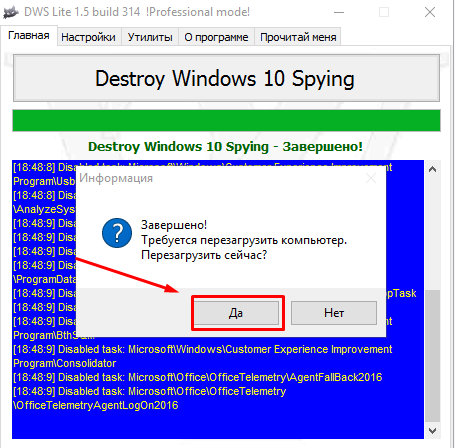
Важно:
настоятельно рекомендую
создавать точку восстановления системы
перед использованием этих программ.
DWS (Destroy Windows 10 Spying)
DWS — самая популярная программа для отключения слежки Windows 10. Утилита на русском языке, постоянно обновляется, а также предлагает дополнительные опции (
отключение обновлений Windows 10
, отключение защитника Windows 10, удаление встроенных приложений).
Об этой программе есть отдельная обзорная статья на сайте —
Использование Destroy Windows 10 Spying и где скачать DWS
O&O ShutUp10
Бесплатная программа для отключения слежки Windows 10 O&O ShutUp10, наверное, одна из самых простых для начинающего пользователя, на русском языке и предлагает набор рекомендованных настроек для безопасного отключения всех функций слежения в 10-ке.
Одно из полезных отличий данной утилиты от других — подробные пояснения по каждой отключаемой опции (вызывается нажатием по названию включаемого или отключаемого параметра).
Скачать O&O ShutUp10 можно с официального сайта программы
https://www.oo-software.com/en/shutup10
Ashampoo AntiSpy for Windows 10
В первоначальной версии этой статьи я писал о том, что появилось много бесплатных программ для отключения шпионских возможностей Windows 10 и не рекомендовал их использовать (малоизвестные разработчики, быстрый выход программ, а следовательно, их возможная недоработанность). Теперь же одна из довольно известных компаний Ashampoo выпустила свою утилиту AntiSpy для Windows 10, которой, как мне кажется, можно доверять, не боясь что-либо испортить.
Как исправить ошибку 0x80070424 Центра обновления или Microsoft Store в Windows 10?
Программа не требует установки, и сразу после запуска вы получите доступ к включению и отключению всех имеющихся функций отслеживания пользователя в Windows 10. К сожалению для нашего пользователя, программа на английском языке. Но и в данном случае вы можете ее легко использовать: просто выберите в разделе Action пункт Use recommended settings, чтобы разом применить рекомендованные настройки безопасности личных данных.
Скачать Ashampoo AntiSpy for Windows 10 можно с официального сайта
www.ashampoo.com
.
WPD
WPD — еще одна качественная бесплатная утилита для отключения слежки и некоторых других функций Windows 10.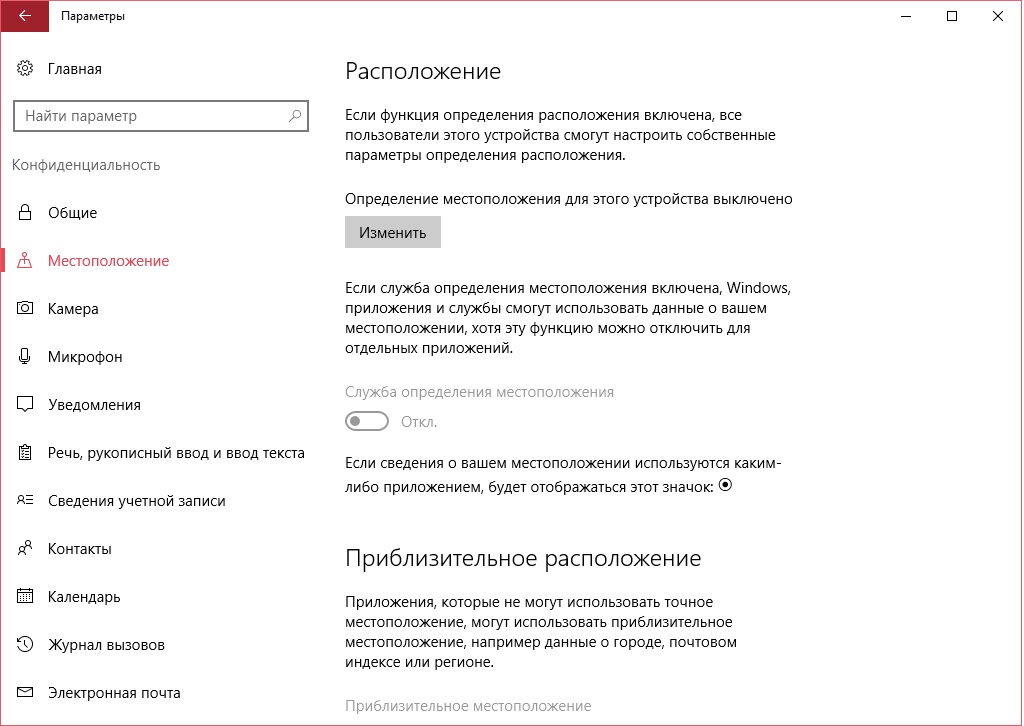 Из возможных недостатков — наличие только русского языка интерфейса. Из преимуществ — это одна из немногих утилит, поддерживающая версию Windows 10 Enterprise LTSB.
Из возможных недостатков — наличие только русского языка интерфейса. Из преимуществ — это одна из немногих утилит, поддерживающая версию Windows 10 Enterprise LTSB.
Основные функции отключения «шпионства» сосредоточены на вкладке программы с изображением «глаза». Здесь вы можете отключить политики, службы и задания в планировщике заданий, так или иначе связанные с передачей и сбором личных данных Майкрософт.
Также интересными могут оказаться и две других вкладки. Первая — Firewall Rules, позволяющая в один клик настроить правила брандмауэра Windows 10 таким образом, чтобы были заблокированы серверы телеметрии Windows 10, доступ к интернету сторонних программ или же отключить обновления.
Вторая — удобное удаление встроенных приложений Windows 10.
Скачать WPD можно с официального сайта разработчика
https://getwpd.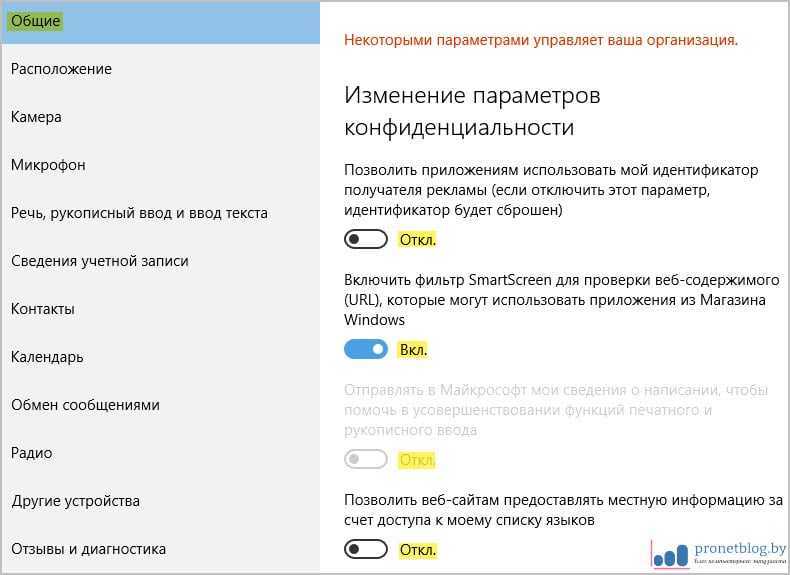 com/
com/
Дополнительная информация
Возможные проблемы, вызываемые программами для отключения слежки Windows 10 (создавайте точки восстановления, чтобы при необходимости можно было легко откатить изменения):
- Отключение обновлений при использовании параметров по умолчанию — не самая безопасная и полезная практика.
- Добавление множества доменов Майкрософт в файл hosts и правила брандмауэра (блокировка доступа к этим доменам), последующие возможные проблемы с работой некоторых программ, которым требуется доступ к ним (например, проблемы с работой Skype).
- Потенциальные проблемы с работой магазина Windows 10 и некоторых, иногда необходимых, служб.
- При отсутствии точек восстановления — сложность вручную вернуть параметры в исходное состояние, особенно для начинающего пользователя.

Ошибка DPC_WATCHDOG_VIOLATION: что это значит и как исправить?
И в завершение мнение автора: на мой взгляд, паранойя по поводу шпионства Windows 10 излишне раздута, и куда чаще приходится сталкиваться именно с вредом от отключения слежки, особенно начинающими пользователями с помощью бесплатных программ для этих целей. Из функций, которые действительно мешают жить могу отметить лишь «рекомендуемые приложения» в меню Пуск, а из опасных — автоматическое подключение к открытым сетям Wi-Fi.
Особенно удивительным мне кажется тот факт, что никто так сильно не ругает за шпионство свой Андроид-телефон, браузер (Google Chrome, Яндекс), социальную сеть или мессенджер, которые всё видят, слышат, знают, передают куда следует и не следует и активно используют именно личные, а не обезличенные данные.
останавка шпионских функций вручную или с помощью программ (видео)
Корпорация Microsoft стала интенсивнее использовать свои продукты для сбора информации о своих пользователях.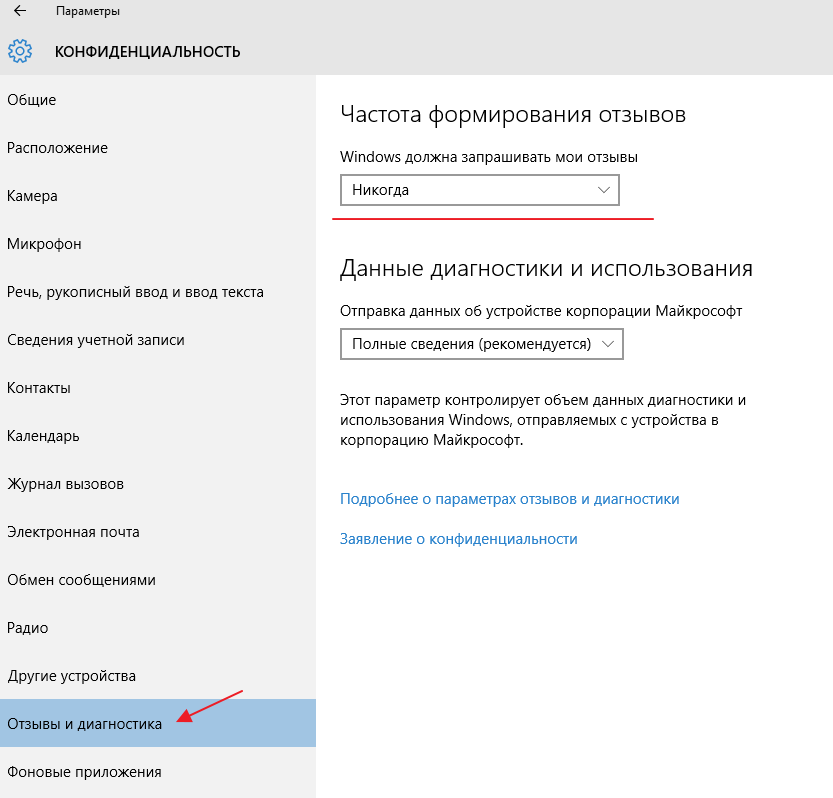 Многие даже склонны считать, что Microsoft организовала настоящую слежку за ними. Инструментом такого контроля, в первую очередь, выступает новая операционная система Windows 10. В ней по-умолчанию действительно много функций собирающих данные о своих владельцах. И это учитывая, что среди отсылаемой информации много данных носят приватный характер, нежелательный для попадания даже в руки надежных администраторов компании.
Многие даже склонны считать, что Microsoft организовала настоящую слежку за ними. Инструментом такого контроля, в первую очередь, выступает новая операционная система Windows 10. В ней по-умолчанию действительно много функций собирающих данные о своих владельцах. И это учитывая, что среди отсылаемой информации много данных носят приватный характер, нежелательный для попадания даже в руки надежных администраторов компании.
Необходимость в добавлении подобного функционала
Разработчики уверяют, что необходимость в дополнительной “слежке” возникла не с целью сбора персональных данных о пользователе, а с целью улучшения взаимодействия человека с компьютером.
Например, с появлением помощника Cortana управление компьютером действительно поднялось на новый уровень. Стали доступны новые возможности:
- предупреждения пользователя о предстоящих делах, намеченных планах, приближающихся мероприятиях;
- голосовое управление компьютером и его настройками;
- передача сигнала о возникновении проблем или сбоев в работе системы, и многое другое.

Для всех этих возможностей нужна передача информации между пользователем и серверами Microsoft.
Но, на ряду с этим, вызывают большие подозрения некоторые другие функции “слежки” работающие в Windows 10. Например, встроенный keylogger, который записывает все вводимые с клавиатуры данные и отсылает их в Microsoft. Или например, было замечено, что после использования веб-камеры, на сервера компании отсылаются большие пакеты данных, предположительно содержащие видеозаписи. Для чего Microsoft нужны эти сведения, можно только догадываться.
Отключаем слежку в ОС Windows 10
Зная, что Windows 10 “следит” за пользователями, вопрос о том, как это остановить, становится весьма актуальным. Отключить слежку в Windows 10 можно следующими способами:
- вручную, для этого потребуется изменение настроек параметров системы, а также работа с определенными службами и служебными средствами Windows 10;
- посредством использования специальных программ, которые устанавливаются на компьютер и помогают устранить проблему конфиденциальности за несколько кликов.

Давайте подробно разберем оба метода.
Отключение в ручном режиме
Весь процесс мы разобьем на несколько этапов. Сначала поменяем параметры системы, потом отключим службы, собирающие данные, и напоследок, заблокируем на компьютере сервера Microsoft.
Настройка после установки ОС
Во время первой настройки, после установки операционной системы, пользователю доступно удобное меню конфигурации для быстрого изменения параметров конфиденциальности и использования данных. Настройка происходит следующим образом:
Важно! Данное меню доступно со сборки 1703 Creators Update.
- Во время первого запуска Windows появится окно “Повысить скорость работы”. Выберите пункт “Настройка параметров”.
- На первой странице переведите все тумблеры в выключеное положение → нажмите “Далее”.
- Отключите все пункты, кроме “Браузер и защита” → “Далее”.
После изменения данных параметров конфиденциальность значительно улучшится.
Изменение параметров Windows
Итак, для первого этапа необходимо:
- В меню Пуск нажать на Параметры и выбрать раздел Конфиденциальность.
 Дальше пройти в подраздел Общие и в нём отключить все параметры.
Дальше пройти в подраздел Общие и в нём отключить все параметры. - Вернуться к разделу Конфиденциальность и отключить функцию Расположение, а в подразделе Речь и рукописный ввод остановить функцию изучения.
- Также необходимо отключить получение обновлений, для этого нужно перейти по следующему пути: Параметры – Обновление и безопасность – Центр обновления Windows – Дополнительные параметры и во вкладке “Выберите, как и когда получать обновления” отключить параметр Обновление из нескольких мест.
- В добавок к изменению настроек конфиденциальности и обновлений, необходимо заблокировать доступ некоторых служебных приложений используя брандмауэр Windows. Для этого в поле поиска рядом с меню Пуск вводим слово “брандмауэр” и нажимаем на появившийся результат. В самих настройках необходимо перейти в раздел “Разрешение обмена данными с приложениями” и отключить компоненты “Беспроводной дисплей” и “Удаленный помощник”.
Отключение и удаление служб Windows
Далее нам необходимо будет отключить некоторые службы Windows 10, для этого:
- Запускаем командную строку от имени администратора (нажать Win+X и выбрать соответствующий пункт) и поочередно копируем и запускаем три команды (после каждой команды нужно нажимать Enter):
sc delete DiagTrack
sc delete dmwappushservice
echo "" > C:\ProgramData\Microsoft\Diagnosis\ETLLogs\AutoLogger\AutoLogger-Diagtrack-Listener.
 etl
etlreg add "HKLM\SOFTWARE\Policies\Microsoft\Windows\DataCollection" /v AllowTelemetry /t REG_DWORD /d 0 /f
- Запускаем редактор групповой политики (Win+R и вводим команду gpedit.msc) и отключаем телеметрию по такому пути: Конфигурация компьютера – Административные шаблоны – Компоненты Windows – Сборки для сбора данных и предварительные сборки.
Блокировка серверов
Теперь осталось только перенаправить адреса серверов Microsoft на наш компьютер, чтобы данные от нас никуда не уходили. Для этого:
- Перейдем в папку C:\Windows\System32\drivers\etc.
- Откроем файл hosts с помощью блокнота и скопируем туда вместо существующих адресов список новых. Они находятся ниже под спойлером.
адреса для HOSTS
- 127.0.0.1 localhost
- 127.0.0.1 localhost.localdomain
- 255.255.255.255 broadcasthost
- ::1 localhost
- 127.0.0.1 local
- 127.0.0.1 vortex.data.microsoft.com
- 127.
 0.0.1 vortex-win.data.microsoft.com
0.0.1 vortex-win.data.microsoft.com - 127.0.0.1 telecommand.telemetry.microsoft.com
- 127.0.0.1 telecommand.telemetry.microsoft.com.nsatc.net
- 127.0.0.1 oca.telemetry.microsoft.com
- 127.0.0.1 oca.telemetry.microsoft.com.nsatc.net
- 127.0.0.1 sqm.telemetry.microsoft.com
- 127.0.0.1 sqm.telemetry.microsoft.com.nsatc.net
- 127.0.0.1 watson.telemetry.microsoft.com
- 127.0.0.1 watson.telemetry.microsoft.com.nsatc.net
- 127.0.0.1 redir.metaservices.microsoft.com
- 127.0.0.1 choice.microsoft.com
- 127.0.0.1 choice.microsoft.com.nsatc.net
- 127.0.0.1 df.telemetry.microsoft.com
- 127.0.0.1 reports.wes.df.telemetry.microsoft.com
- 127.0.0.1 wes.df.telemetry.microsoft.com
- 127.0.0.1 services.wes.df.telemetry.microsoft.com
- 127.0.0.1 sqm.df.telemetry.microsoft.com
- 127.0.0.1 telemetry.microsoft.com
- 127.0.0.1 watson.ppe.telemetry.microsoft.com
- 127.0.0.1 telemetry.
 appex.bing.net
appex.bing.net - 127.0.0.1 telemetry.urs.microsoft.com
- 127.0.0.1 telemetry.appex.bing.net:443
- 127.0.0.1 settings-sandbox.data.microsoft.com
- 127.0.0.1 vortex-sandbox.data.microsoft.com
- 127.0.0.1 survey.watson.microsoft.com
- 127.0.0.1 watson.live.com
- 127.0.0.1 watson.microsoft.com
- 127.0.0.1 statsfe2.ws.microsoft.com
- 127.0.0.1 corpext.msitadfs.glbdns2.microsoft.com
- 127.0.0.1 compatexchange.cloudapp.net
- 127.0.0.1 cs1.wpc.v0cdn.net
- 127.0.0.1 a-0001.a-msedge.net
- 127.0.0.1 statsfe2.update.microsoft.com.akadns.net
- 127.0.0.1 sls.update.microsoft.com.akadns.net
- 127.0.0.1 fe2.update.microsoft.com.akadns.net
- 127.0.0.1 65.55.108.23
- 127.0.0.1 65.39.117.230
- 127.0.0.1 23.218.212.69
- 127.0.0.1 134.170.30.202
- 127.0.0.1 137.116.81.24
- 127.0.0.1 diagnostics.support.microsoft.com
- 127.0.0.1 corp.sts.microsoft.com
- 127.
 0.0.1 statsfe1.ws.microsoft.com
0.0.1 statsfe1.ws.microsoft.com - 127.0.0.1 pre.footprintpredict.com
- 127.0.0.1 204.79.197.200
- 127.0.0.1 23.218.212.69
- 127.0.0.1 i1.services.social.microsoft.com
- 127.0.0.1 i1.services.social.microsoft.com.nsatc.net
- 127.0.0.1 feedback.windows.com
- 127.0.0.1 feedback.microsoft-hohm.com
- 127.0.0.1 feedback.search.microsoft.com
Использование программ
Все проделанные выше действия можно заменить на несколько кликов если использовать специальные программы. Тема слежки в Windows 10 стала настолько актуальной, что уже созданы десятки утилит, которые отключают все функции слежения и отправки данных в автоматическом режиме. Мы представим несколько самых популярных:
Видео
Также можно просмотреть подробную информации по отключению слежки в Windows 10 на видео, представленном ниже.
Итог
В заключении хотелось бы отметить, что если использовать данную инструкцию, то процесс отключения слежки в системе Windows 10 не представляет особой сложности.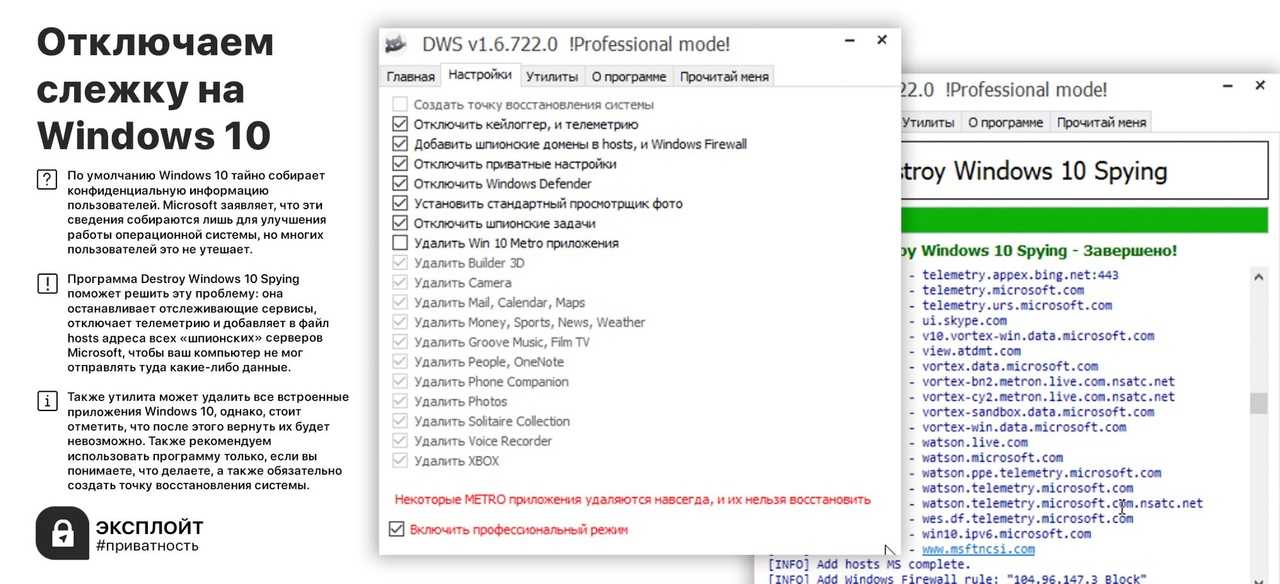 Процедура не занимает много времени и ее может сделать любой пользователь вне зависимости от уровня квалификации и навыков владения компьютером, особенно если использовать специально созданные для этого программы.
Процедура не занимает много времени и ее может сделать любой пользователь вне зависимости от уровня квалификации и навыков владения компьютером, особенно если использовать специально созданные для этого программы.
Как отключить функции отслеживания в Windows 10 для начинающих
Опубликовано 6 декабря 2018 г. автором Summer Hirst
Windows 10 — новейшая операционная система от Microsoft. Он имеет возможности облачного резервного копирования, и у многих людей есть опасения по поводу конфиденциальности.
Хотя Microsoft разрешает облачную синхронизацию между различными устройствами для бесперебойной работы, она также имеет возможности отслеживания данных. Но подождите, не нужно паниковать, потому что есть способы отключить функции отслеживания в Windows 10.
Отключить Cortana
Cortana — это цифровой помощник от Microsoft, который будет устанавливать напоминания, выполнять поиск в Интернете и делать для вас много полезных вещей. Однако в этом процессе он также собирает данные о вас.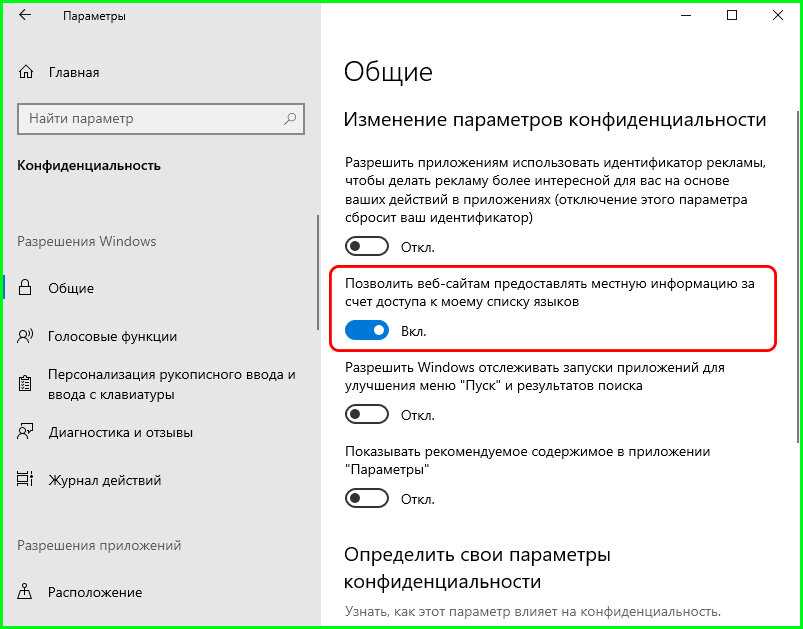
Чтобы отключить его, выполните следующие действия.
- Щелкните Cortana на панели задач Windows. Будет всплывающая панель.
- Щелкните значок ноутбука и выберите «Настройки».
- Вы увидите параметр, в котором говорится, что Кортана может давать вам предложения, идеи, напоминания, оповещения и многое другое. Рядом с ним будет переключатель. Выключи это.
Когда вы выключите его, опция Cortana исчезнет, и вместо этого вы увидите панель поиска. Вы можете использовать эту панель для поиска вещей в Интернете.
Отключить рекламу
В Windows 10 встроена реклама. Если кто-то показывает вам персонализированную рекламу, это означает, что он отслеживает ваши данные. Отключите функцию рекламы в Windows 10, чтобы оставаться в безопасности.
- Зайдите в «Настройки» и нажмите «Конфиденциальность».
- Перейдите в раздел «Общие» и в разделе «Изменить параметры конфиденциальности» вы увидите параметр «Разрешить приложениям использовать мой рекламный идентификатор для взаимодействия с другими приложениями».
 Отключите это, и ваш рекламный идентификатор будет сброшен.
Отключите это, и ваш рекламный идентификатор будет сброшен. - Затем посетите https://choice.microsoft.com/en-us/opt-out и отключите опцию «Персонализированная реклама везде, где я использую свою учетную запись Microsoft».
Это остановит всю целевую рекламу, и вы сможете просматривать Интернет без слежки.
Остановить общий доступ к сети
В Windows 10 есть функция под названием Wi-Fi Sense. Это позволяет людям из ваших контактов получать доступ к вашей сети Wi-Fi, не зная ее пароля. Поэтому, если к вам заходит друг, его система Windows 10 автоматически войдет в ваш Wi-Fi, не зная вашего пароля.
Они не увидят пароль, так что с вами он будет в безопасности. Но они по-прежнему смогут использовать вашу беспроводную сеть.
Если вы не хотите делиться чьей-либо беспроводной сетью, вы можете отключить ее.
- Зайдите в «Настройки» и выберите «Сеть и Интернет».
- Выберите Wi-Fi, а затем Управление настройками Wi-Fi
- На этой странице будет отображаться Wi-Fi Sense.
 Отключите две настройки, которые говорят:
Отключите две настройки, которые говорят:
a) «Подключение к предлагаемым открытым точкам доступа»
b) «Подключение к сетям, к которым принадлежат мои контакты»
Остановить общий доступ к файлам
Windows 10 позволяет загружать обновления из нескольких источников, чтобы ускорить процесс обновления операционной системы. Но если вы не хотите, чтобы ваши файлы были доступны другим, вы можете отключить эту функцию.
- Посетите Настройки.
- Выберите «Обновление и безопасность». Теперь нажмите на Центр обновления Windows.
- Выберите «Дополнительные параметры» и перейдите к «Выберите способ доставки обновлений».
- Отключите параметр «Обновления из нескольких мест».
С помощью этих шагов вы можете сделать Windows 10 более безопасной и запретить Microsoft отслеживать ваши действия.
Дополнительную информацию см. в разделе «Как повысить конфиденциальность в Windows 10».
Как запретить Microsoft отслеживать вас на компьютере с Windows 11/10 самый спорный вопрос: «Мои данные в безопасности?».
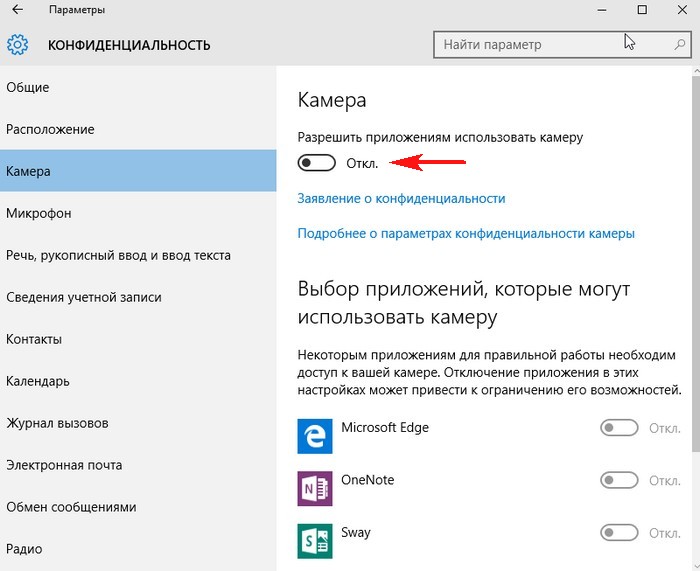 Конфиденциальность является серьезной проблемой, и почти все компании, будь то Apple, Google, Microsoft и т. д., виновны в сборе данных. Мы уже видели, как вы можете изменить настройки конфиденциальности Windows — этого должно быть достаточно для большинства, но если вы ищете дополнительные способы запретить Microsoft отслеживать вас на вашем ПК с Windows 11/10, этот пост поможет вам.
Конфиденциальность является серьезной проблемой, и почти все компании, будь то Apple, Google, Microsoft и т. д., виновны в сборе данных. Мы уже видели, как вы можете изменить настройки конфиденциальности Windows — этого должно быть достаточно для большинства, но если вы ищете дополнительные способы запретить Microsoft отслеживать вас на вашем ПК с Windows 11/10, этот пост поможет вам.
По словам Microsoft, ваши данные собираются для персонализации вашего опыта, и если вы не хотите этого делать, вы можете отключить определенные параметры в приложении «Настройки», чтобы Microsoft не могла вас отслеживать. Вы можете или не хотите отключать их все, так как некоторые из них полезны для вас. Это то, что мы собираемся сделать, чтобы помешать Microsoft отслеживать вас.
- Отключить персонализацию рекламы
- Отключить диагностику и обратную связь
- Отключить историю активности
- Отключить отслеживание местоположения
- Отключить микрофон и камеру
- Прекратить делиться голосовым клипом
Давайте поговорим о них подробнее.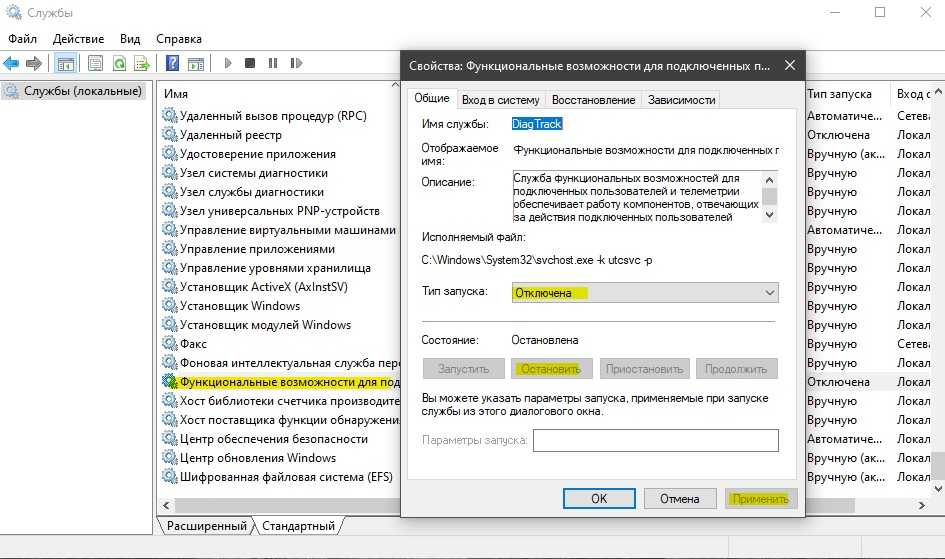
1] Отключить персонализированную рекламу
Первое и главное, что вам нужно сделать, чтобы Microsoft не отслеживала вас, — это отключить персонализированную рекламу. Вы можете сделать это, запустив приложение «Настройки» на компьютерах с Windows 11 и Windows 10 и отключив необходимые переключатели.
Windows 11
Пользователи Windows 11 могут отключить персонализированную рекламу, выполнив следующие действия:
- Запустите приложение «Настройки», нажав сочетание клавиш Win + I .
- В приложении «Настройки» выберите параметр Конфиденциальность и безопасность слева.
- Теперь щелкните вкладку General справа.
- Выключите нужный переключатель, чтобы отключить персонализированную рекламу.
Если вы хотите больше конфиденциальности, вы можете отключить все переключатели в общих настройках.
Окна 10
Запустите приложение «Настройки Windows 10» и выберите « Конфиденциальность > Общие ».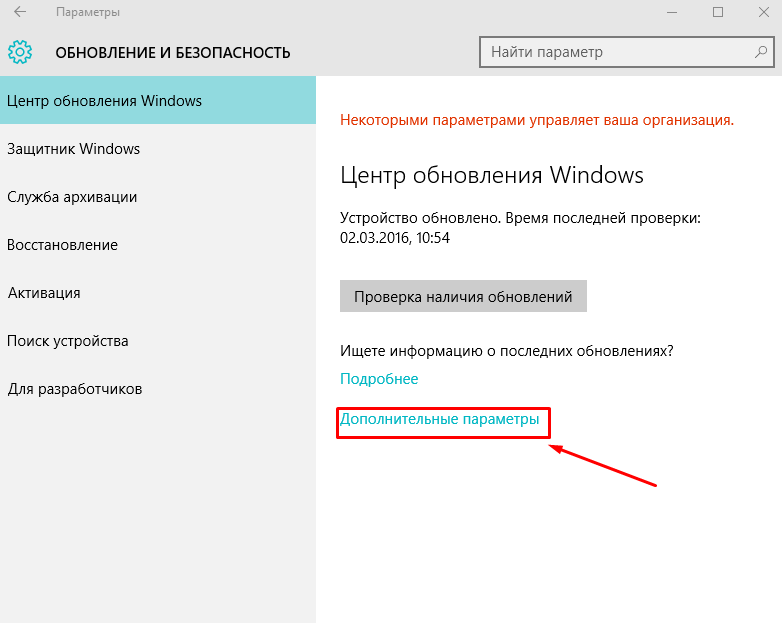 Теперь отключите необходимые переключатели.
Теперь отключите необходимые переключатели.
Вы можете отключить все переключатели, если хотите, но если вы просто хотите отключить персонализированную рекламу, отключите переключатель « Разрешить приложениям использовать рекламный идентификатор, чтобы сделать рекламу более интересной для вас на основе вашей активности в приложении (включив этот off приведет к сбросу вашего идентификатора).
Это не отключит рекламу, но реклама не будет основываться на ваших данных. Таким образом, ваша конфиденциальность будет защищена.
2] Отключить диагностику и обратную связь
Microsoft использует ваши данные для улучшения компонентов Windows. Операционная система Windows 11 позволяет пользователям выбирать, хотят ли они отправлять свои дополнительные диагностические данные в Microsoft или нет. Эта опция доступна в приложении «Настройки». Но если говорить об ОС Windows 10, то такой возможности нет. Следовательно, пользователи Windows 10 не могут полностью отключить эту функцию.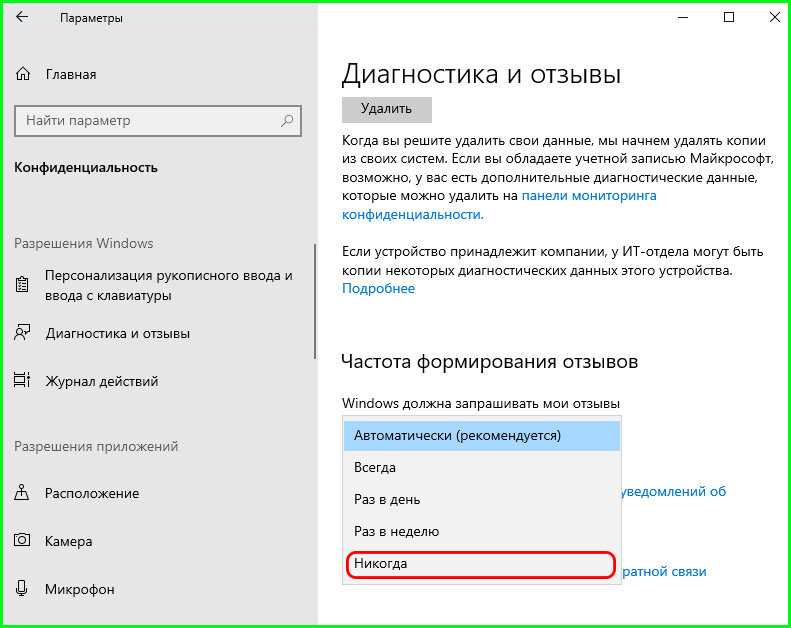 Однако они могут улучшить свою конфиденциальность, изменив настройки диагностики и обратной связи.
Однако они могут улучшить свою конфиденциальность, изменив настройки диагностики и обратной связи.
Windows 11
Следующие шаги помогут вам отключить Отправить дополнительные диагностические данные в Microsoft в Windows 11:
- Запустите приложение Settings .
- Выберите Конфиденциальность и безопасность на левой панели.
- Щелкните вкладку Диагностика и обратная связь с правой стороны. Возможно, вам придется прокрутить вниз, чтобы найти его.
- Теперь выключите кнопку рядом с Отправить необязательные диагностические данные .
Вы также можете просмотреть диагностические данные и удалить их, если хотите.
Windows 10
Откройте Настройки Windows 10 и нажмите Конфиденциальность > Диагностика и обратная связь.
Теперь, чтобы узнать больше об этой политике, нажмите «Получить дополнительную информацию об этих настройках» в разделе Диагностические данные .
Выберите « Требуемые диагностические данные» , чтобы предоставить Microsoft только информацию о вашем устройстве и его настройках, что не полностью остановит Microsoft от слежки за вами, но это лучшее, что мы можем сделать.
Вы даже можете проверить диагностические данные, чтобы узнать, какая информация о вас есть у Microsoft.
Для этого просто нажмите Открыть средство просмотра диагностических данных в «Просмотр диагностических данных» или полностью сотрите его, щелкнув значок Удалить в разделе «Удалить диагностические данные» .
3] Отключить историю действий
Еще одна функция, которая может вызвать беспокойство, если вы хотите обеспечить конфиденциальность, — это история действий. «История активности» используется Microsoft, чтобы помочь вам вернуться к тому, что вы делали, если вы вошли в систему на другом устройстве.
Windows 11
К сожалению, в Windows 11 нет возможности прекратить отправку истории действий в Microsoft. Вы можете только очистить историю активности и отключить эту функцию, чтобы сохранить историю активности на своем устройстве. Для этого вам нужно снять флажок с надписью Хранить мою историю действий на этом устройстве .
Вы можете только очистить историю активности и отключить эту функцию, чтобы сохранить историю активности на своем устройстве. Для этого вам нужно снять флажок с надписью Хранить мою историю действий на этом устройстве .
Windows 10
Пользователи Windows 10 могут запретить Microsoft отслеживать себя. Если вы пользователь Windows 10, вы можете сделать это, сняв галочку с «9».0110 Отправить мою историю активности в Microsoft» вариант из Настройки > Конфиденциальность > История активности.
4] Отключить отслеживание местоположения
Некоторым приложениям, установленным в операционной системе Windows, требуется ваше местоположение, чтобы предоставлять вам лучшие услуги. Это может быть хорошо для некоторых пользователей, тогда как для некоторых это проблема конфиденциальности. Вот почему Microsoft предоставила функцию отключения отслеживания местоположения как в операционных системах Windows 11, так и в Windows 10. Отключение определения местоположения может помочь вам стать полностью анонимным.
Отключение определения местоположения может помочь вам стать полностью анонимным.
Windows 11
Чтобы отключить свое местоположение в Windows 11, откройте приложение «Настройки», перейдите в « Конфиденциальность и безопасность > Местоположение » и отключите Службы определения местоположения .
Windows 10
Самый простой способ отключить местоположение — через Центр уведомлений, просто нажмите значок Notification на панели задач и отключите Location. Если вы не видите эту опцию, запустите Настройки, нажмите Конфиденциальность > Местоположение > Изменить, и используйте переключатель, чтобы отключить его.
5] Отключение микрофона и камеры
Многие компании совершают сомнительные действия, получая доступ к камере и микрофонам пользователя без его согласия. Поэтому вы всегда должны отключать камеру и микрофон и включать их только при необходимости.
Windows 11
В Windows 11 возможность отключения камеры и микрофона доступна в Конфиденциальность и безопасность Настройки в разделе Разрешения приложений .
Windows 10
Чтобы отключить камеру, откройте Настройки, нажмите Конфиденциальность > Камера > Изменить, и отключите ее с помощью переключателя.
Чтобы отключить микрофон, откройте Настройки, нажмите Конфиденциальность > Микрофон > Изменить и отключите его с помощью переключателя.
Читать : Бесплатные инструменты для настройки параметров конфиденциальности Windows 10.
6] Прекратите делиться своим голосовым клипом
Microsoft имеет тенденцию использовать ваш голосовой клип для улучшения своего голосового помощника. Это не сомнительно, поскольку Microsoft ясно упоминает, что делает это. Однако, если вы не используете голосовой помощник Microsoft Cortana или просто не хотите передавать свой голосовой клип, отключите эту опцию.


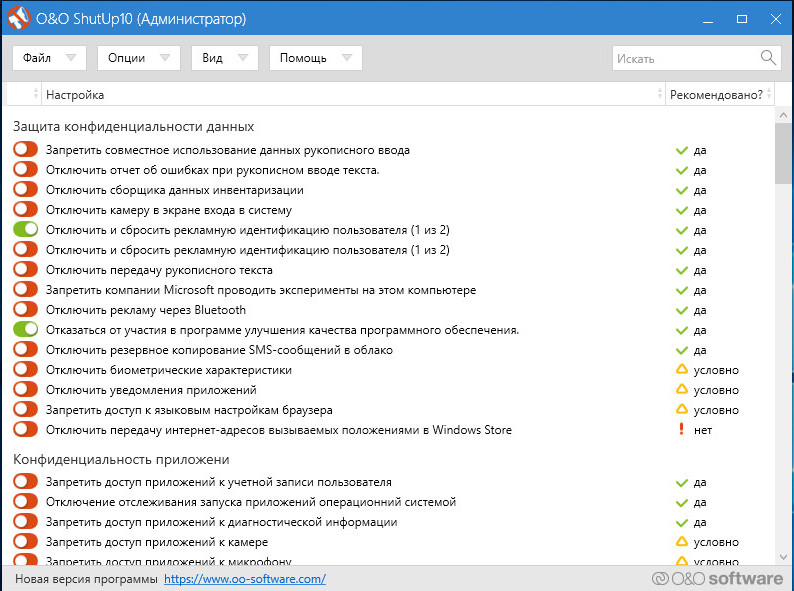
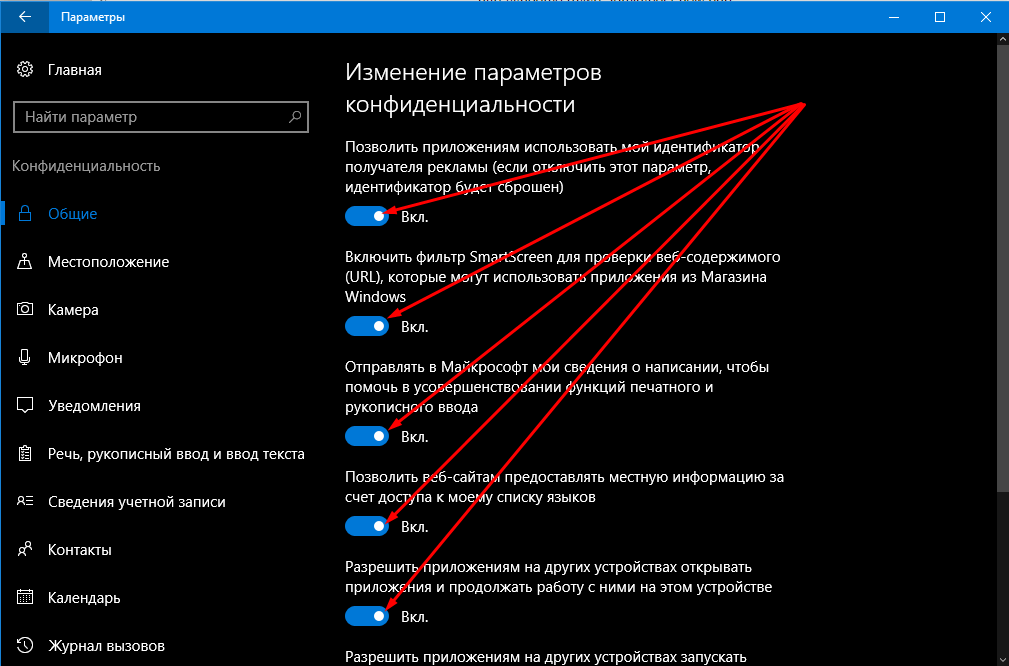
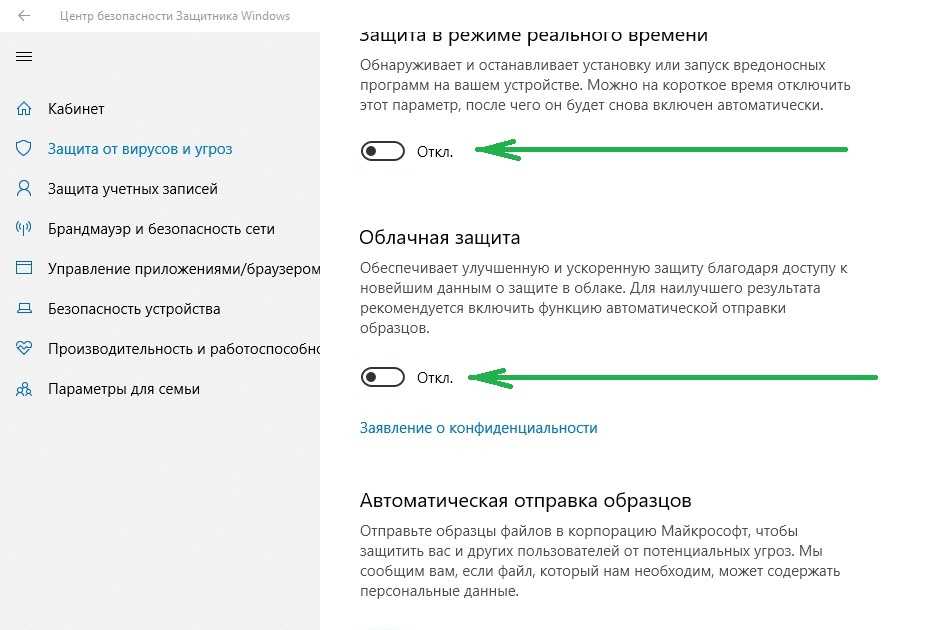
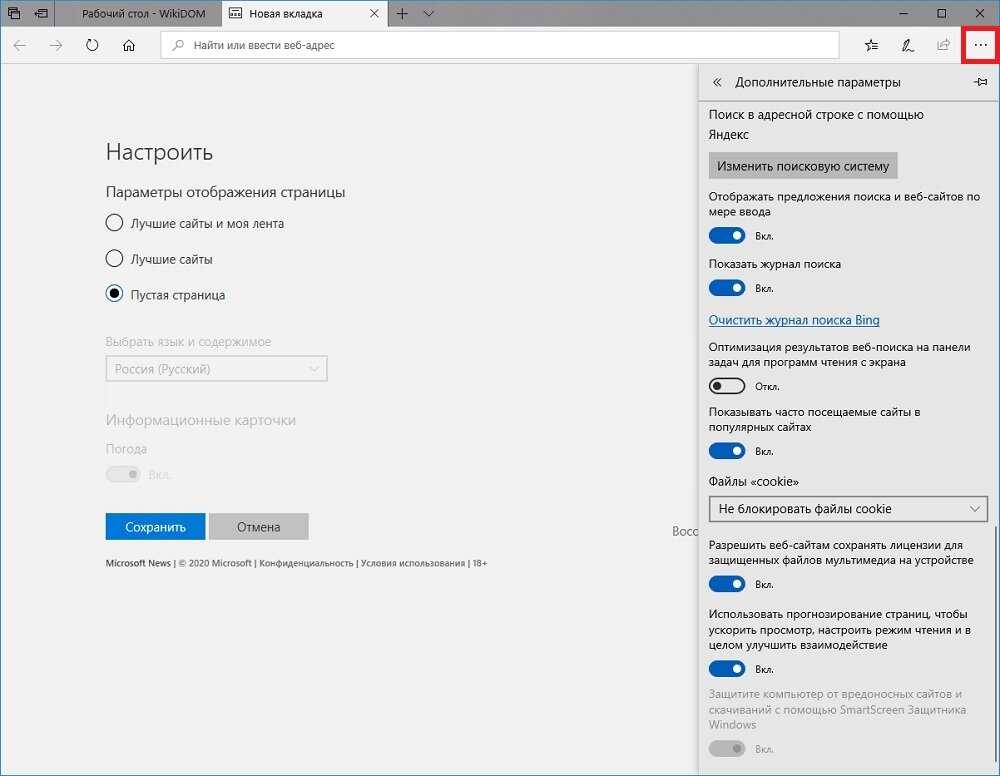
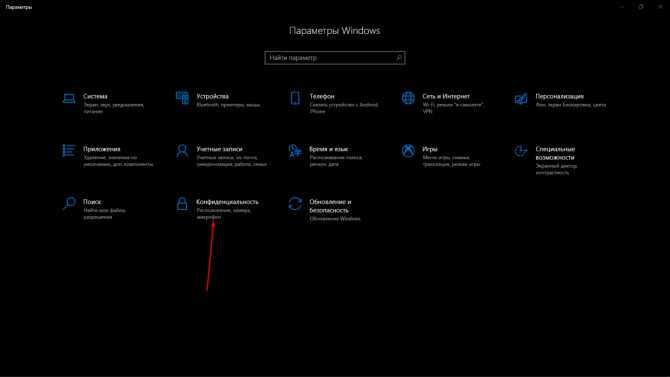 Дальше пройти в подраздел Общие и в нём отключить все параметры.
Дальше пройти в подраздел Общие и в нём отключить все параметры.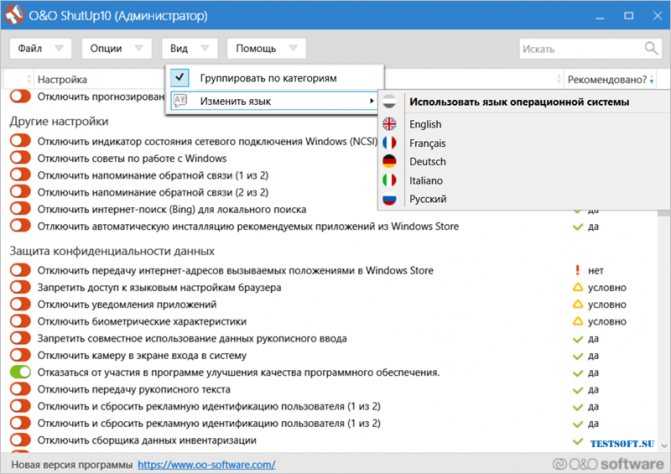 etl
etl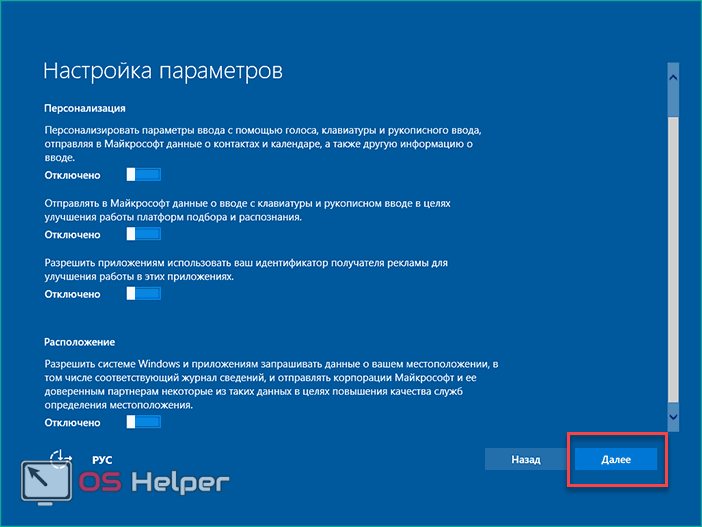 0.0.1 vortex-win.data.microsoft.com
0.0.1 vortex-win.data.microsoft.com appex.bing.net
appex.bing.net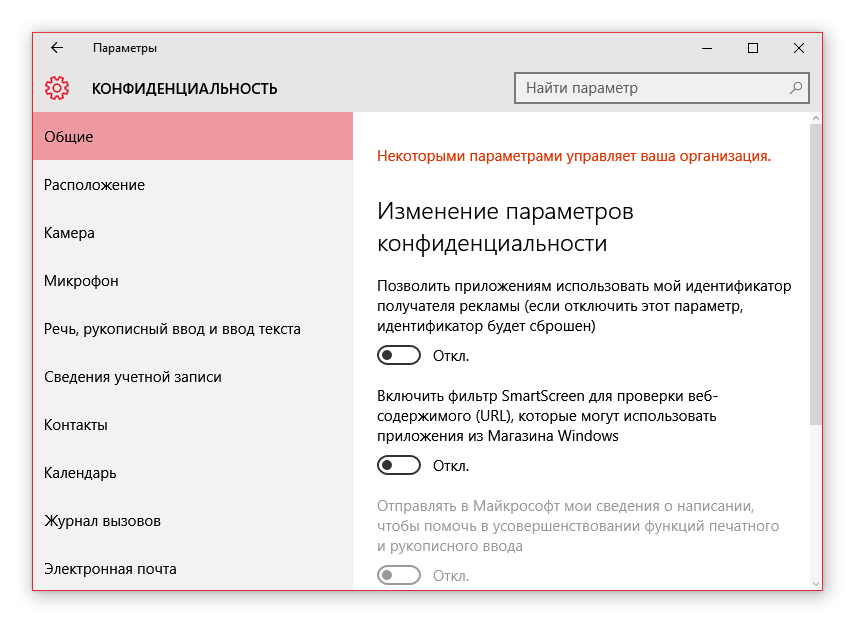 0.0.1 statsfe1.ws.microsoft.com
0.0.1 statsfe1.ws.microsoft.com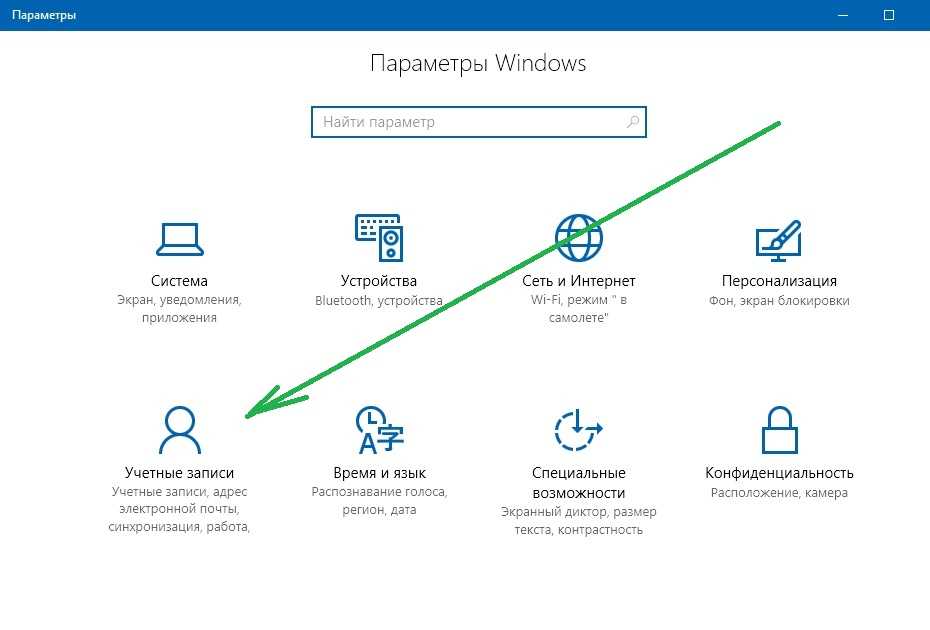 Отключите это, и ваш рекламный идентификатор будет сброшен.
Отключите это, и ваш рекламный идентификатор будет сброшен.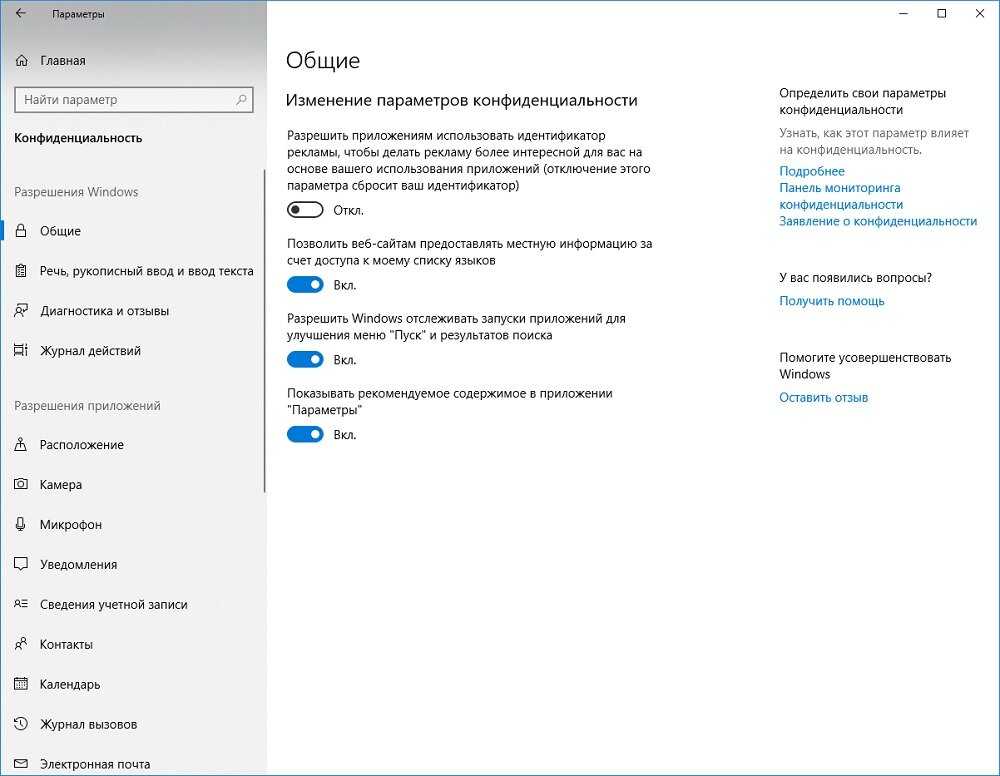 Отключите две настройки, которые говорят:
Отключите две настройки, которые говорят: